Топ-6 лучших приложений-калькуляторов для Mac в 2024 году
Не тратьте ни копейки на физический калькулятор, поскольку вы можете выполнить свою задачу на Mac с помощью расширенного калькулятора. Вот список лучших калькуляторов для Mac.
Однако калькулятор Mac позволяет выполнять научные и программные расчеты после выбора пункта «Просмотреть расчеты» в строке меню калькулятора. Но они не так продвинуты, как другие приложения. А в худшем случае вам надоест использовать Apple Calculator с той же раскладкой и дизайном.
Помимо этого, альтернативное приложение Apple Calculator App предлагает различные возможности, а также быстрый способ открыть калькулятор на Mac, не выходя из текущего рабочего окна, расчет обмена валюты и т. д. С тех пор на сайте доступно множество бесплатных и платных калькуляторов. Магазин приложений. Несомненно, выбрать подходящий вариант непросто. Итак, посмотрите список лучших калькуляторов для Mac, упомянутых в этой статье.
Обязательные лучшие приложения-калькуляторы в macOS (в качестве альтернативы)
Калькулятор нужен всегда. Благодаря этому на протяжении многих лет было доступно множество калькуляторов с отличными характеристиками. Люди в основном используют его для расчета счетов в ресторане и для решения математических задач. Имейте в виду, или калькулятор Mac выполнит всю вашу работу с экземпляром. Вот список лучших калькуляторов для Mac.
1. ПКкальк
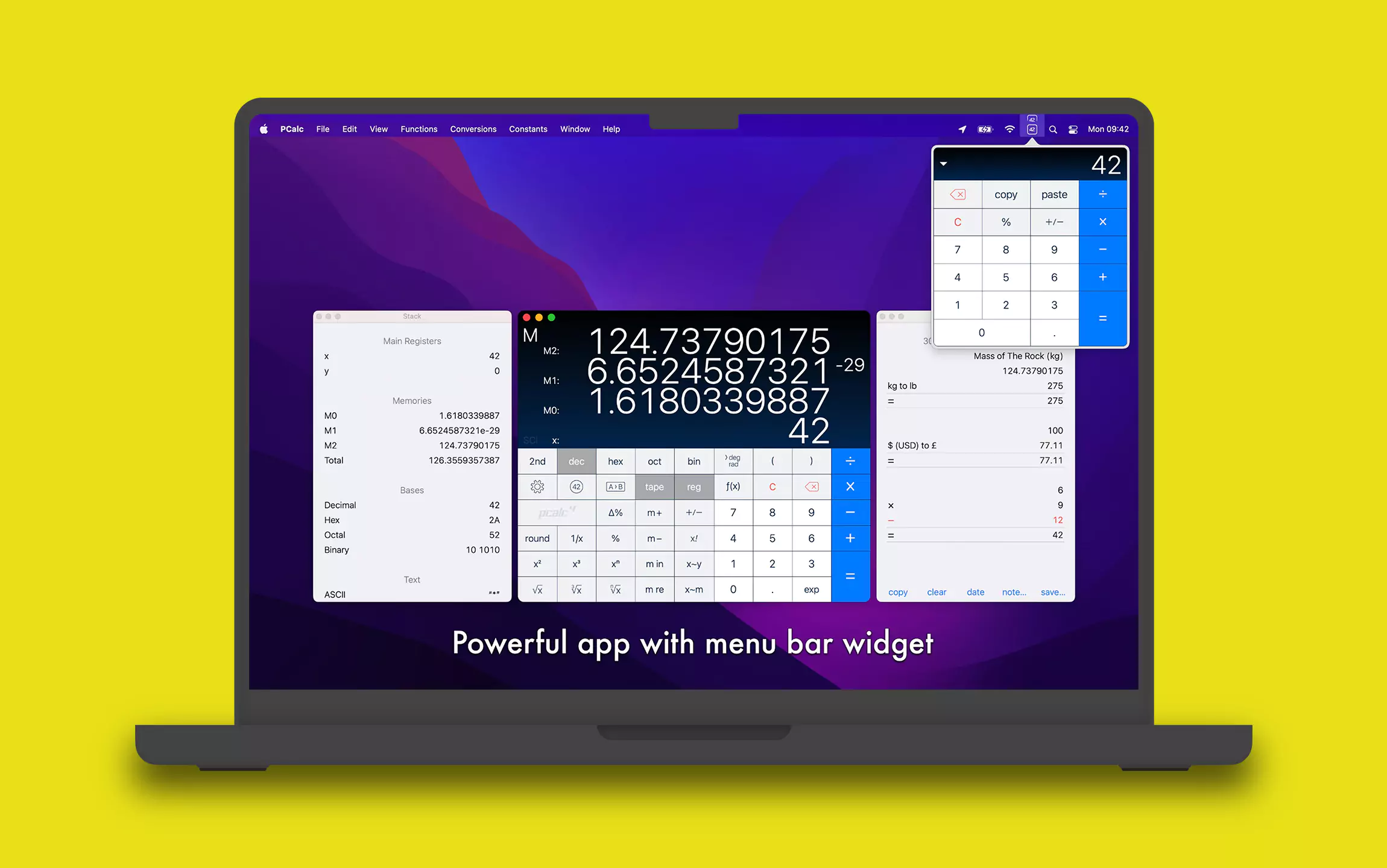 1-pcalc-mac-калькулятор-приложение
1-pcalc-mac-калькулятор-приложение
Вы ищете простой, надежный и оснащенный различными функциями научный калькулятор? Этот платный калькулятор PCalc для macOS — именно то, что вы ищете.
Будь то простые или сложные вычисления, этот калькулятор удовлетворит все ваши потребности. Он включает в себя дополнительный многострочный дисплей и режим RPN, расположение кнопок выбора, а также эксклюзивный набор констант единиц и диалога. Множественное повторение и отмена, научная и инженерная нотация. Наконец-то лучшее приложение-калькулятор для Mac совместимо с восьмеричными, шестнадцатеричными и двоичными вычислениями.
Функция «Бумажная лента» позволяет добавлять заметки и даты; в то же время он позволяет экспортировать такие параметры, как TXT. и CSV.
Вы можете получить доступ к приложению непосредственно из строки меню, не выходя из текущего приложения, а затем переключаться между горизонтальным и вертикальным макетами.
Сделайте это по-настоящему вашим; выберите подходящую тему. И это ярко совместимый Mac с сенсорной панелью, macOS Monterey и более поздними версиями, и, наконец, поддерживает Mac как с Apple Silicone, так и с чипом Intel.
2. Решатель
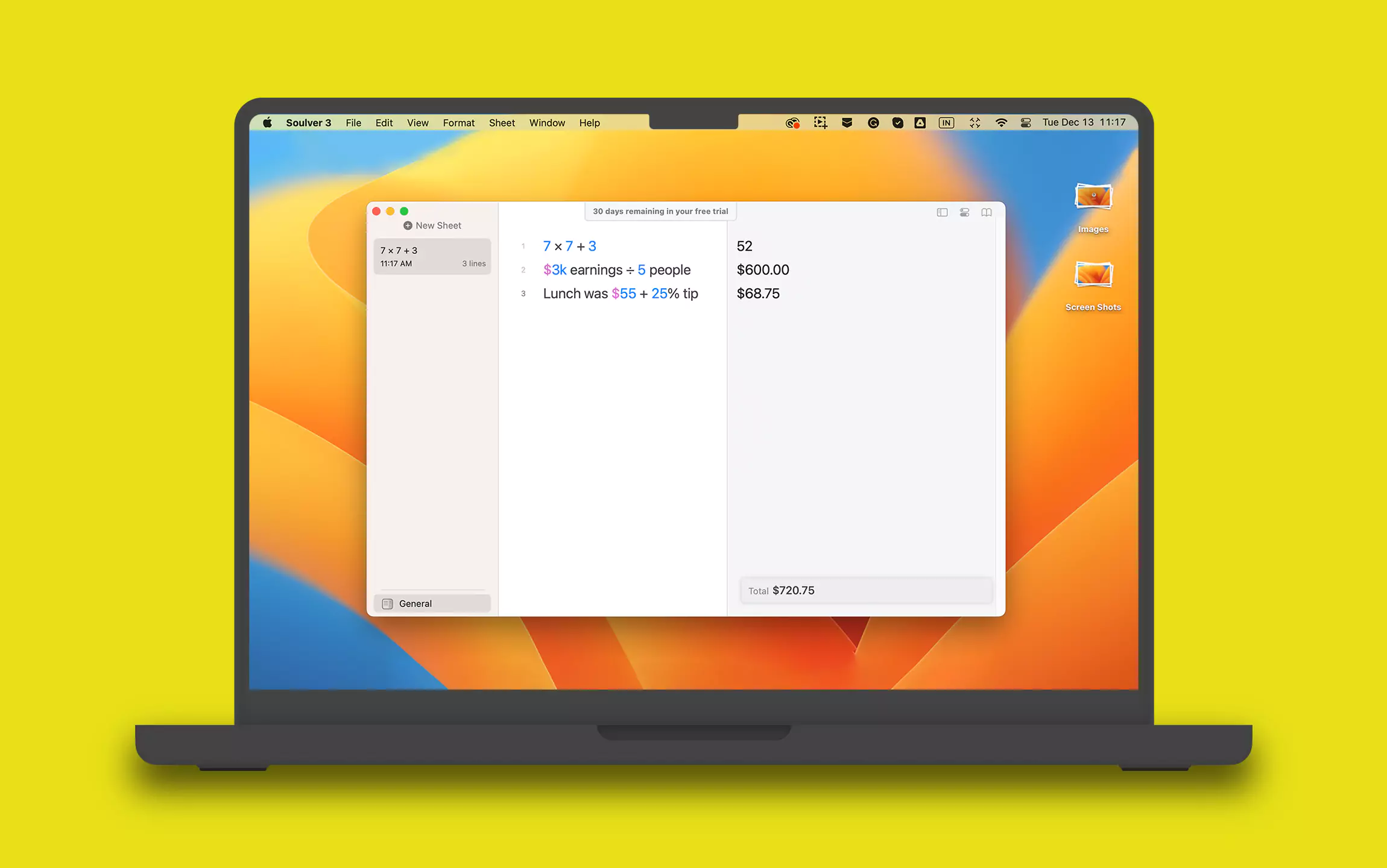 2-soulver-mac-калькулятор-приложение
2-soulver-mac-калькулятор-приложение
Когда дело доходит до альтернативных приложений-калькуляторов для macOS, Soulver — лучшая замена.
Приложение, переработанное для трех версий, позволяет вводить как арифметические, так и читаемые расчеты, даты, функции и единицы измерения, четко вводить расчет в текст и получать ответ на правой панели.
И что замечательно, так это то, что вся ваша работа сохраняется, так что вы можете обратиться к ней или сослаться на нее позже.
Приложение-калькулятор в блокноте, также известное как Soulver, было полезно в различных сценариях; Сложные проценты, погашение ипотеки, разница во времени и т. д.
Больше не нужно загружать различные приложения для разных единиц измерения, поскольку они совместимы со временем, длиной, объемом, функцией CSS, математическими операциями и многим другим.
Приложение включает в себя различные функции форматирования, а также инструменты автоматизации. В качестве бонуса вы получите схему URL-адресов для добавления действия Automator для оценки текста, копирования и выделения текста, а также добавления контента.
3. Гладить
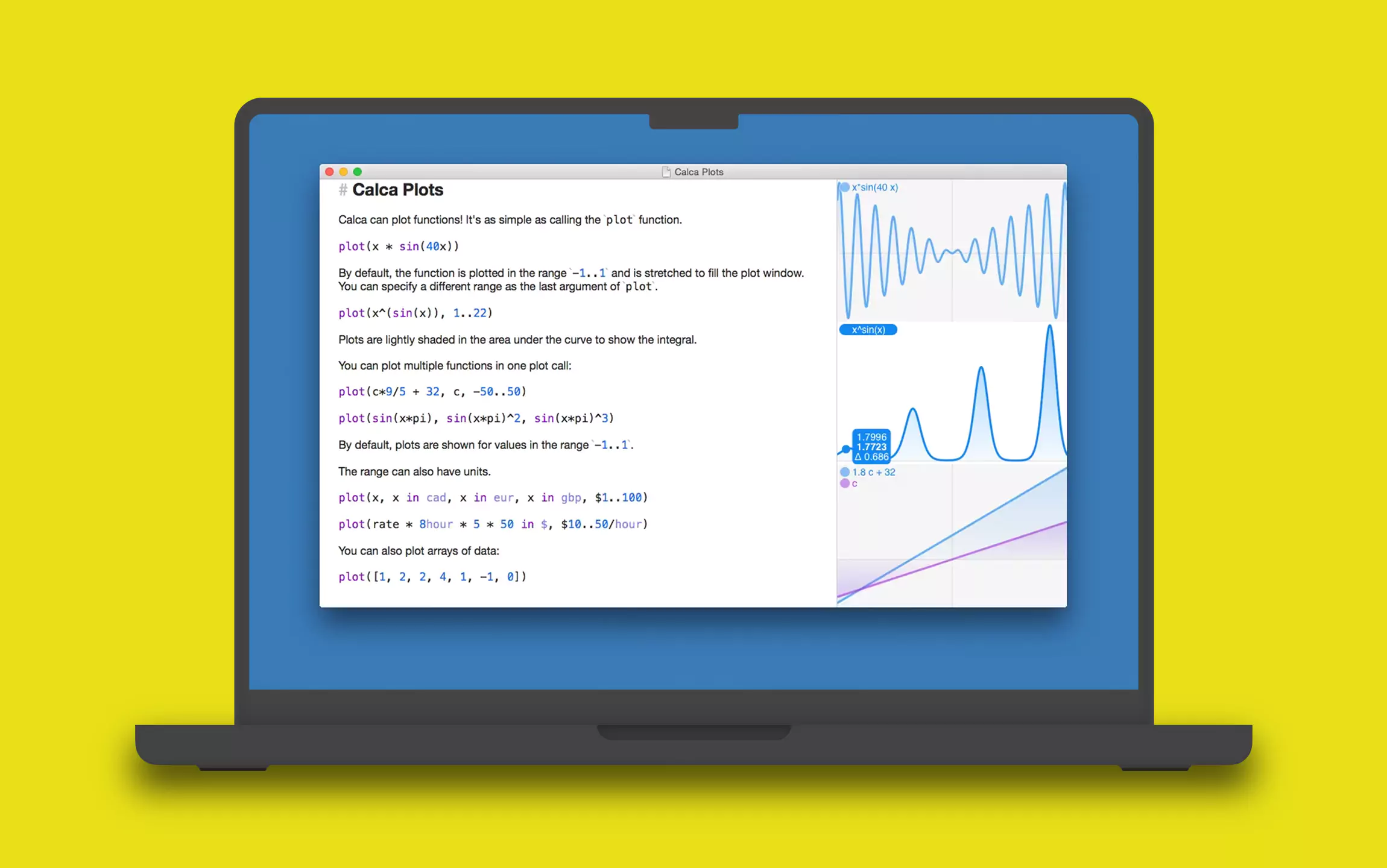 3-calca-mac-калькулятор-приложение
3-calca-mac-калькулятор-приложение
Calca — лучший калькулятор для Mac, но, к сожалению, он не бесплатен. Вам нужно заплатить несколько долларов. Тем не менее, это приложение довольно мощное, поскольку я обнаружил, что могу получать мгновенные ответы сразу после ввода запроса, даже если это сложное выражение, и это без ошибок!
Богатый текстовый редактор Markdown понимает математические методы создания функций и переменных с помощью нескольких нажатий клавиш.
Помимо обычного кумулятивного уравнения, вы можете использовать другие единицы измерения; Конвертация валют, тригонометрические и физические уравнения и многое другое.
Вносите и сохраняйте изменения в режиме реального времени – как в электронной таблице. Затем вы можете проверять уравнения, объявлять переменные и редактировать значения без подключения к сети.
Идеальный калькулятор на Mac для профессионалов и студентов — всех, кто проводит свой день с числами и уравнениями.
Зная об этом, вы все еще используете встроенный калькулятор Mac? Вы все еще пользуетесь калькулятором с низкими возможностями? Не жди! Используй это.
4. Имя
 4-имя-mac-компьютерного приложения
4-имя-mac-компьютерного приложения
В отличие от Soulver, Numi — это приложение-калькулятор для блокнота. Направлен на решение текстовых выражений и математических выражений. Несмотря на то, что оно выглядит так же, как упомянутые приложения в списке, у него есть ряд уникальных функций.
Он работает быстрее, чем ручка и бумага, чтобы получить мгновенный ответ и скопировать его в нужное приложение. И что замечательно, так это встроенный плагин JavaScript для решения сложных выражений.
Приложение легкое и подходит для Mac MenuBar. Отныне и навсегда Numi — это текстовый калькулятор; он позволяет редактировать текст и номер, пока нет опции экспорта, и сохраняет последний отредактированный файл.
Опция «Точность числа» в настройках для получения точного значения для десятичных числовых вычислений. Установите горячую клавишу для ярлыка калькулятора Numi. Другими важными настройками являются:
- Запустите Numi при входе в систему
- Включить интеграцию Альфреда
Однако это довольно сложно при решении многоэтапных задач. Но как только вы познакомитесь с ним поближе, лучший бесплатный калькулятор для Mac никогда вас не подведет.
5. Научный калькулятор NCalc
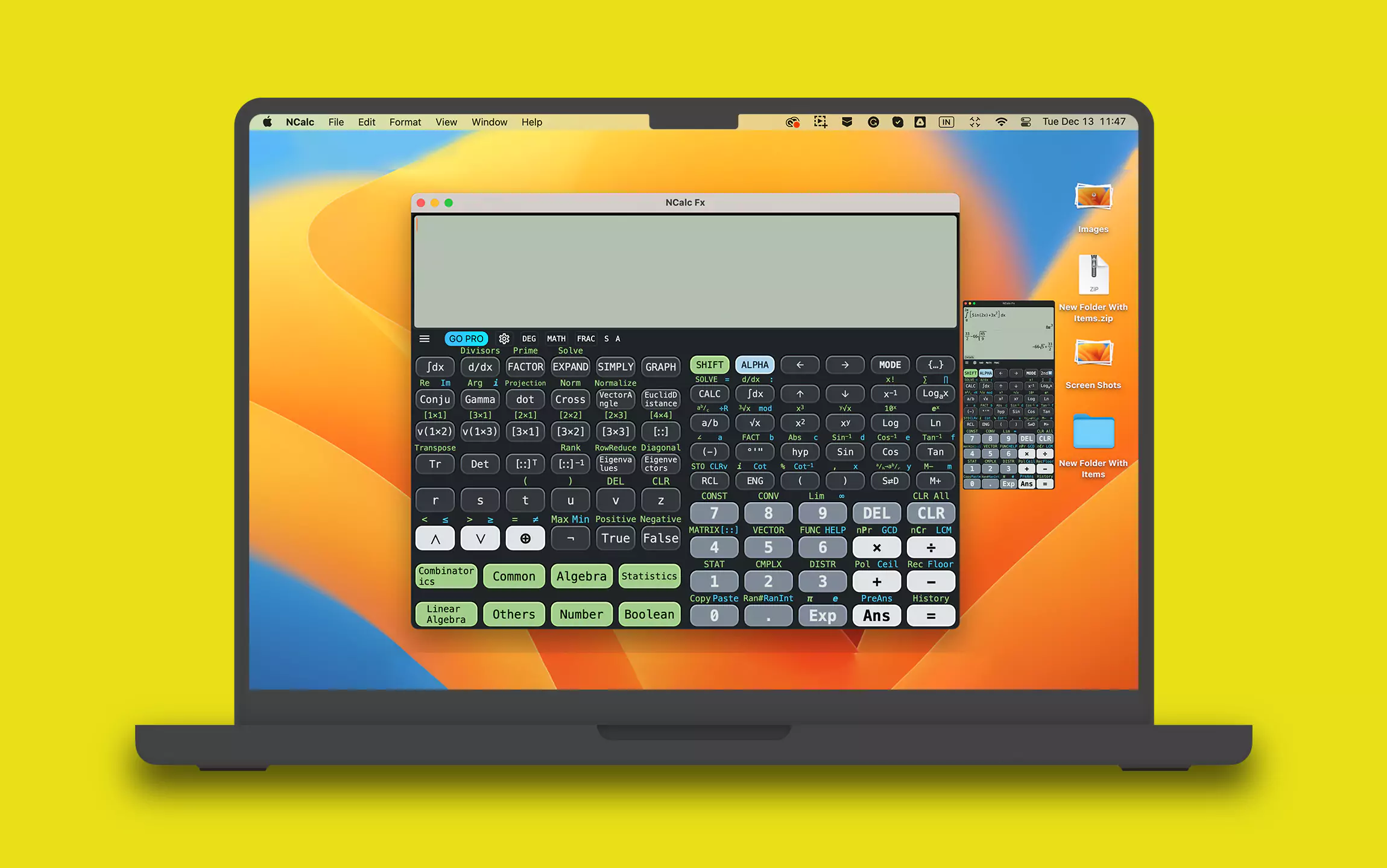 5-ncalc-mac-калькулятор-приложение
5-ncalc-mac-калькулятор-приложение
В списке лучших научных калькуляторов для Mac NCalc занимает первое место. Студенты разрабатывают это приложение, и его можно бесплатно загрузить из App Store.
Раскладка клавиатуры такая же, как в оригинальном калькуляторе. Однако в то же время дисплей выглядит так же, как в учебнике, поскольку позволяет вводить уравнения, используя дроби, показатель степени, корни и т. д.; Точно так же, как вы пишете на бумаге!
В отличие от другого калькулятора, он поддерживает как числовые, так и символические значения. Так что не волнуйтесь, когда есть расчет дробей. В основном решают общие уравнения, квадратные, кубические и четвертые уравнения. Кроме того, из этого также вытекает интеграция, производные и т. д.
Если заглянуть глубже, приложение имеет шесть типов вывода; Смешанная дробь, десятичная дробь, повторяющаяся десятичная дробь, градусы и минуты.
Для большего удобства и понимания вы можете рисовать графики, решать вероятностные и статистические задачи, а также создавать таблицы на основе алгебраических уравнений.
Приложения оказались полезными для студентов, изучающих естествознание. Но единственным недостатком является то, что некоторые функции доступны только в премиум-версии.
6. Калькулятор Про
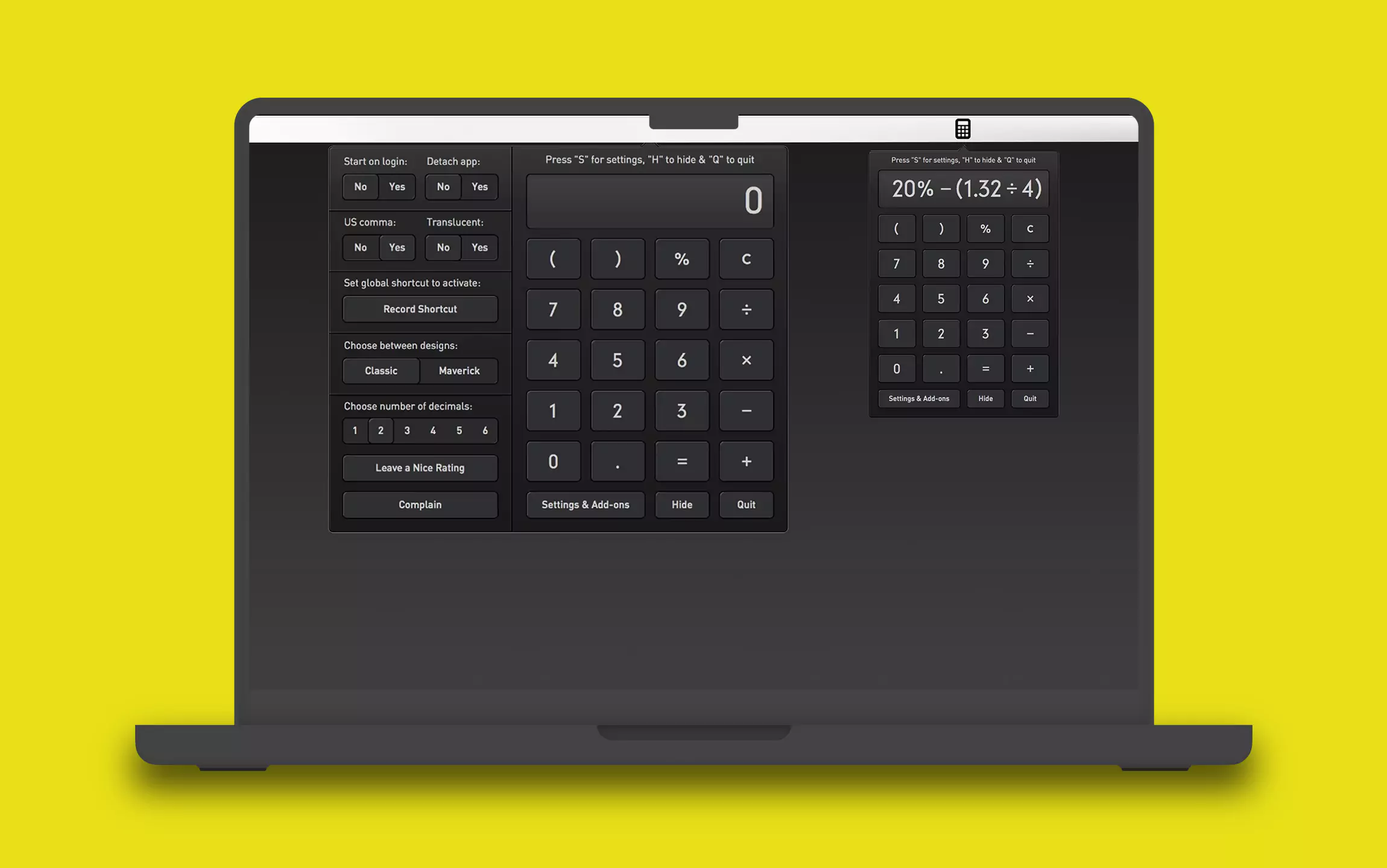 калькулятор-про-mac-калькулятор-приложение
калькулятор-про-mac-калькулятор-приложение
Калькулятор Pro — это самый умный и продвинутый калькулятор для Mac с точным и понятным интерфейсом. Это одно из функциональных и «современных» приложений-калькуляторов для Mac.
Приложение находится вверху, так как его готовое для сетчатки изображение можно закрепить на верхней панели или перемещать по экрану. Более того, функция прозрачности делает калькулятор незаметным, даже когда он активен на экране Mac. Помимо этого, вы также получаете различные аспекты «Начать с экрана запуска», несколько вариантов дизайна и т. д.
Однако это не продвинутый калькулятор для Mac, но если вы ищете лучший бюджетный калькулятор для Mac, калькулятор — лучший вариант.
Нижняя граница
Определить альтернативу приложению Apple Calculator — несложная задача. С этого момента мы составили список лучших калькуляторов; независимо от того, научный ли это расчет или обычный, приведенный выше список отвечает всем вашим потребностям.
Также полезно: Лучшие приложения-калькуляторы для Apple Watch.
Вопрос 1. Есть ли у Mac встроенный калькулятор?
Да, в Mac есть встроенный калькулятор. Чтобы использовать его, нажмите Command + Пробел и в центре внимания найдите калькулятор. В результате нажмите на него.
В2. Есть ли у Apple бесплатное приложение-калькулятор?
Apple Mac и iPhone имеют встроенное бесплатное приложение-калькулятор. Вы можете выполнять стандартное вычитание, сложение, деление и умножение. Кроме того, приложение также поддерживает различные десятичные дроби.
Вопрос 3. Есть ли в калькуляторе Apple квадратный корень?
С компьютером Apple вы получите три формата: «Базовый», «Научный» и «Программист». Чтобы извлечь квадратный корень, откройте калькулятор, выберите «Вид» в строке меню, а затем выберите «Научный». Там вы получите опцию квадратного корня.
Вопрос 4. Есть ли в Chrome встроенный калькулятор?
Нет, в Chrome нет встроенного калькулятора. Вместо этого вы можете бесплатно использовать Apple Calculator на Mac.
Вопрос 5. Как установить Apple Calculator?
Обратите внимание: на iPad нет калькулятора Apple, а это значит, что вы не разрешите его установить. А для других продуктов Apple, iPhone и Mac, Apple Calculator устанавливается по умолчанию.
Вопрос 6. Как добавить калькулятор на рабочий стол?
Чтобы добавить приложение на рабочий стол Mac, откройте «Приложения». Затем продолжайте нажимать на калькулятор в окне приложений, а затем перетащите его в док. Сделав это, щелкните приложение правой кнопкой мыши, выберите «Параметры», а затем «Сохранить в Dock».
Вопрос 7. Как вы выполняете вычисления на Mac?
Откройте калькулятор и затем выберите «Просмотр» в строке меню. Теперь выберите один из вариантов «Базовый», «Научный» и «Программист» в раскрывающемся списке. И затем приступаем к расчету.
Вопрос 8. Какой калькулятор лучше всего подходит для всего?
Если вам нужен лучший калькулятор из списка выше, выберите Pcalc, так как он считается более продвинутым и гибким по сравнению с другими.
Вопрос 10. Работает ли Tax Calc на Mac?
Да, Tax Calc надежно работает с чипом Apple Mac M1. Однако он совместим с ограниченной версией macOS.
13.00 Вентура (версия 13.1.006 и далее)
12.00 Монтерей
11.00 Биг-Сюр
10.15 Каталина
Вопрос 11. Как получить приложение Apple Calculator?
Установить калькулятор Apple на iPad невозможно. Однако для iPhone и Mac он доступен в папке приложений.
Вопрос 12. Где находится калькулятор на Mac Big Sur?
В Finder в папке приложения. Чтобы использовать калькулятор на Big Sur, щелкните значок приложения на доке, выполните поиск и выберите приложение «Калькулятор».






